Google Chrome sebagai salah satunya browser terbaik yang dipakai pemakai untuk berselancar di internet. Google Chrome sendiri mempunyai beragam keunggulan dibanding dengan browser yang lain khususnya dalam soal konsistensi dan penyelarasan account-nya.
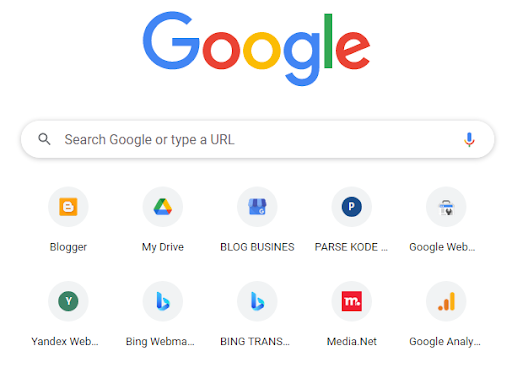
Sama seperti yang kita mengetahui jika account google bisa kita pakai dalam beragam registrasi sebuah program. Misalnya saja, satu account Google bisa dipakai untuk login ke sejumlah program yang ada di bawah management Google seperti Gmail, Google Drive, Kalender, Keep, Youtube, dan beberapa aplikasi yang lain. Oleh karenanya, Google nyaris kuasai beberapa media yang sering dipakai beberapa pemakai di dunia sekarang ini.
Tetapi, permasalahan akan muncul saat kita tidak dapat buka Google Chrome. Untuk kamu yang seringkali memakai Google Chrome tentunya peristiwa ini benar-benar menyebalkan. Tidak dapat terbukanya program Google Chrome bisa saja seperti lama pada proses buka aplikasinya, telah terbuka browsernya tetapi tidak masuk pada menu khusus, hang, bahkan juga sampai terjadi force close.
Cara Memperbaiki Google Chrome yang tidak bisa dibuka di Komputer dan Laptop
Bila kamu alami hal seperti itu, berikut 5 langkah membenahi Google Chrome yang tidak dapat dibuka.
1. Tutup Program Google Chrome dari Task Manajer
Program Google Chrome sebagai salah satunya program yang banyak makan RAM computer. Oleh karena itu, untuk computer atau netbooknya mempunyai detail yang kecil, bisa jalankan program Google Chrome akan berasa berat. Agar bisa melancarkan kembali Google Chrome, salah satunya triknya dengan memakai task manajer. Peranan task manajer sendiri sebagai pengatur program apa yang berjalan pada computer. Di situ kita dapat hentikan program yang berjalan pada computer baik yang kelihatan atau yang terselinap.
Langkah masuk ke task manajer ialah sorot cursor ke taskbar lalu click kanan di situ. Kemudian, kamu akan mendapati beragam menu, plihlah "Start Task Manajer". Nanti akan ada pop up Windows Task Manajer. Cari nama "Chrome.exe" dalam tab "Prosesor". Sesudah mendapati "Chrome.exe", click kanan dan plilih "End Process Tree". Dengan demikian, semua program yang terkait dengan Google Chrome akan berhenti. Kemudian, coba buka Google Chrome kembali.
2. Instal Ulangi Google Chrome
Langkah yang ke-2 ialah lakukan instal ulangi pada Google Chrome. Langkah ini dapat dilaksanakan bila langkah yang pertama masih alami masalah. Untuk meakukan langkah yang ke-2 ini, jangan sampai diterpa dengan program Google Chrome yang versus baru. Karena hal tersebut justru menambahkan memory yang berada di komputermu. Bila menambahkan memory di computer, automatis ini akan memperberat performa computer.
Langkah re-start Google Chrome yang betul ialah uninstal lebih dahulu program Google Chrome sampai betul-betul bersih. Untuk uninstal program, dianjurkan memakai Clean Master. Karena, peranan Clean Master bukan hanya menguninstal program saja, Clean Master dapat dipakai untuk hapus beragam beberapa data dan sampah yang berada di dalam Google Chrome sampai betul-betul bersih. Sesudah program Google Chrome telah di-uninstal, cara setelah itu kembali intal program Google Chrome lewat web resminya.
3. Hapus Add-on yang tidak diperlukan
Add-on sebuah feature tambahan yang dipakai sebagai simpatisan browser itu. Google Chrome sebagai salah satunya browser yang sediakan Add-on secara Cuma-Cuma untuk pemakai sebagai feature tambahan yang tidak berada di dalam browser Google Chrome bawaan.
Nach perlu kamu kenali jika dengan memakai banyak Add-on akan makin percantik dan membuat browser smakin hebat, namun hal itu membuat computer jadi lebih berat performanya. Ini tentu saja berpengaruh ke performa Google Chrome tersebut. Karena itu dai itu, sebaiknya bila kamu cukup pakai add-on yang dirasakan penting saja dan hapus Add-on yang jarang-jarang dipakai.
4. Pakai Google Chrome versus lama
Sama seperti yang telah diulas awalnya jika untuk kamu yang memakai computer dengan detail ngepas bahkan juga condong kecil, akan kesuitan dalam memasangkan program yang termasuk berat dan banyak makan RAM computer. Google Chrome termasuk juga program yang semacam itu. Bila kamu masih tetap ingin memasangkan browser Google Chrome di computer yang detailnya rendah, lebih bagus instal Google Chrome versus lama.
Pada Google Chrome versus lama, tidak membutuhkan detail computer yang tinggi karena, untuk versus yang lama masih simpel dan tidak sekompleks dengan versus yang terkini. Untuk dapat memperoleh versus lama dari Google Chrome, kamu dapat mencari di Google dengan keyword "Google Chrome versus ….". Nanti akan ada beberapa situs yang sediakan program Google Chrome versus lama.
5. Check Anti Virus
Virus yang menulari sebuah computer bisa mengakibatkan kerusakan baik pada hardware atau software, terhitung pada browser Google Chrome. Untuk ketahui beberapa ciri browser terserang virus, coba scan program browser memakai software antivirus yang kamu gunakan. Bila benar ada tanda-tanda virus pada browser Goggle Chrome, karena itu pakailah Anti Virus sebagai langkah hapus virus browser. Kemudian, coba untuk kembali lakukan instal ulangi pada browser Google Chrome dan tambah feature perlindungan dari software antivirus untuk menahan diserang virus kembali seperti Malware.
Walau dipandang seperti salah satunya browser yang baik, tetap kekurangan dan kelebihan Google Chrome masih tetap ada. Bila semua langkah yang sudah dilakukan di atas masih tidak dapat membenahi program Google Chrome, karena itu kemungkinan ada permasalahan pada komputermu. Bila perlu, kamu dapat pakai program browser yang lain tidak kalah hebat dengan Google Chrome.
Nach, itu langkah-langkah mengatasi Google Chrome tidak bisa dibuka di Komputer, Laptop dan HP Android. Mudah-mudahan artikel ini dapat berguna dan menambahkan wacana kita semua.